xp系统下如何设置必应输入法
更新日期:2024-03-22 22:42:14
来源:投稿
手机扫码继续观看

在windowsxp系统电脑中安装好必应输入法之后,下一步就需要设置输入法,这样才能帮助我们提高输入速度。那么,该如何操作呢?接下来,就随小编一起看看xp系统下设置必应输入法的方法。
具体如下:
1、点击必应输入法悬浮窗口右侧的小齿轮,这个是设置选项。
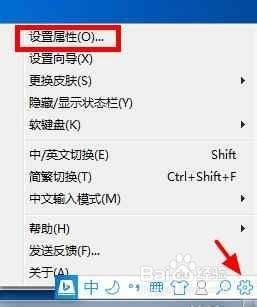
2、点击设置属性,常用选项里面主要设置一些一般的常用设置,设定候选词数为5。
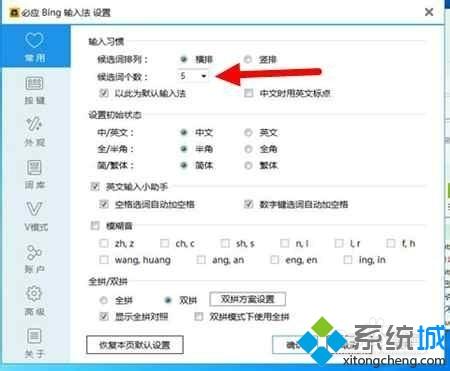
3、小编喜欢使用双拼多一些,在常用设置页面的下方,选择 双拼,然后点击后面的 双拼方案设置。
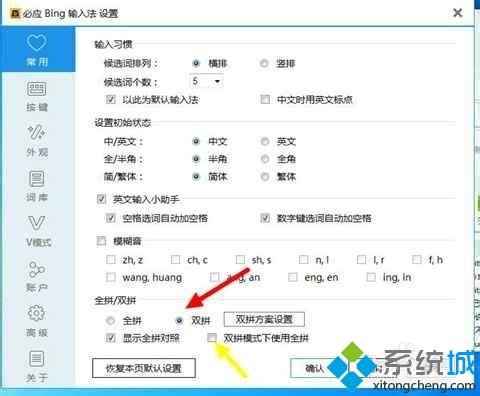
4、在双拼方案设置页面点击红色箭头指向的位置,选择常用的双拼输入方案,这里主要集成了微软双拼,拼音加加,搜狗双拼,紫光双拼,方案有些少 但是我们可以自己编辑常用的双拼方案。
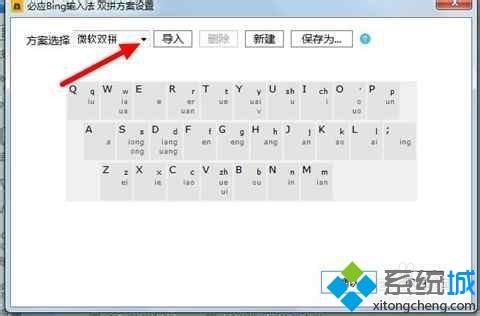
5、如果你有双拼方案的文件的话可以直接点击 导入,如果方案出入不是太大的话,可以逐项修改,选中设置不一样的按键,双击,然后输入按键对应的声母或者韵母。
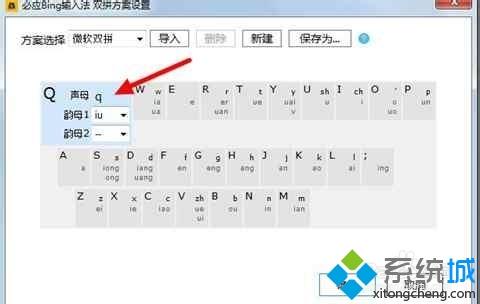
6、点击新建,设计完全属于自己的输入方案。

7、其他方面的设置小编在初次安装的时候已经完成了必须的设置,不需要改动,当然大家可以根据自身习惯修改。
xp系统下设置必应输入法的方法就为大家介绍到这里了。方法并不复杂,感兴趣的朋友们都可以尝试看看!
该文章是否有帮助到您?
常见问题
- monterey12.1正式版无法检测更新详情0次
- zui13更新计划详细介绍0次
- 优麒麟u盘安装详细教程0次
- 优麒麟和银河麒麟区别详细介绍0次
- monterey屏幕镜像使用教程0次
- monterey关闭sip教程0次
- 优麒麟操作系统详细评测0次
- monterey支持多设备互动吗详情0次
- 优麒麟中文设置教程0次
- monterey和bigsur区别详细介绍0次
系统下载排行
周
月
其他人正在下载
更多
安卓下载
更多
手机上观看
![]() 扫码手机上观看
扫码手机上观看
下一个:
U盘重装视频












